Angular PrimeNG Galleria自动播放
Angular PrimeNG是一个开源的Angular应用程序的UI组件库。使用Angular PrimeNG提供的组件,人们可以创建令人惊叹和响应的angular应用程序。在这篇文章中,我们将看到Angular PrimeNG Galleria AutoPlay.
Galleria是一个先进的组件,以吸引人的方式显示图片。它需要一个名为 item 的模板和一个对象数组作为值。在**自动播放模式下,galleria组件的活动项目在定义的时间后自动改变。这个时间可以用transitionInterval属性来定义。
Angular PrimeNG Galleria自动播放属性:
- value。它接受一个对象的数组,作为画廊项目显示。
- circular。这是一个布尔属性,当设置为 “真 “时,画廊项目可以无限滚动。
- autoPlay:这个布尔属性用于通过设置为真/假来启用/禁用画廊项目的幻灯片。
- transitionInterval。这个属性是用来设置一个项目应该显示的时间。默认值是4000ms。
语法:
<p-galleria
[value]="img"
[containerStyle]="{'max-width': '500px'}"
[autoPlay]="true">
<ng-template pTemplate="item" let-img>
...
</ng-template>
<ng-template pTemplate="thumbnail" let-img>
...
</ng-template>
</p-galleria>
创建Angular应用程序并安装模块:
第1步:使用以下命令创建一个Angular应用程序。
ng new myapp
第2步:创建你的项目文件夹即myapp后,使用以下命令移动到它。
cd myapp
第3步在你给定的目录中安装PrimeNG。
npm install primeng --save
npm install primeicons --save
项目结构:完成上述步骤后,其结构将如下所示。
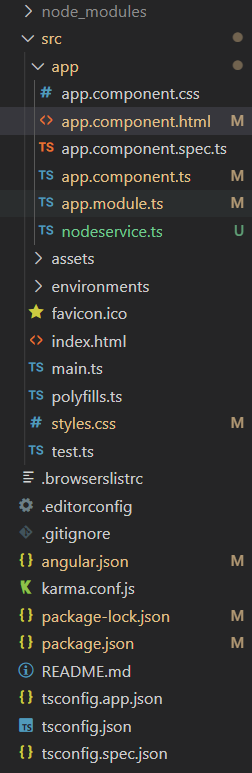
例子1:这是一个基本的例子,说明如何在galleria组件中启用自动播放。
- app.component.html
<h2 style="color: green">GeeksforGeeks</h2>
<h3>Angular PrimeNG Galleria AutoPlay</h3>
<p-galleria [value]="img"
[containerStyle]="{'max-width': '500px'}"
[autoPlay]="true">
<ng-template pTemplate="item" let-img>
<img [src]="img.URL"
style="width: 100%; display: block;" />
</ng-template>
<ng-template pTemplate="thumbnail" let-img>
<img [src]="img.URL"
style="width: 100px; display: block;" />
</ng-template>
</p-galleria>
- app.component.ts
import { Component } from '@angular/core';
interface GalleriaImage {
URL: String;
}
@Component({
selector: 'app-root',
templateUrl: './app.component.html',
})
export class AppComponent {
img: GalleriaImage[] = [];
ngOnInit() {
this.img = [
{
URL:
'https://media.geeksforgeeks.org/wp-content/uploads/20220927235505/eximg1.gif',
},
{
URL:
'https://media.geeksforgeeks.org/wp-content/uploads/20220927235504/eximg2-300x157.png',
},
{
URL:
'https://media.geeksforgeeks.org/wp-content/uploads/20220927235504/eximg3-300x157.png',
},
{
URL:
'https://media.geeksforgeeks.org/wp-content/uploads/20220927235503/eximg4-300x157.png',
},
{
URL:
'https://media.geeksforgeeks.org/wp-content/uploads/20220927235501/eximg5-300x157.png',
},
];
}
}
- app.module.ts
import { NgModule } from '@angular/core';
import { BrowserModule } from '@angular/platform-browser';
import { BrowserAnimationsModule }
from '@angular/platform-browser/animations';
import { AppComponent } from './app.component';
import { GalleriaModule } from 'primeng/galleria';
@NgModule({
imports: [
BrowserModule,
BrowserAnimationsModule,
GalleriaModule
],
declarations: [AppComponent],
bootstrap: [AppComponent],
})
export class AppModule { }
输出:
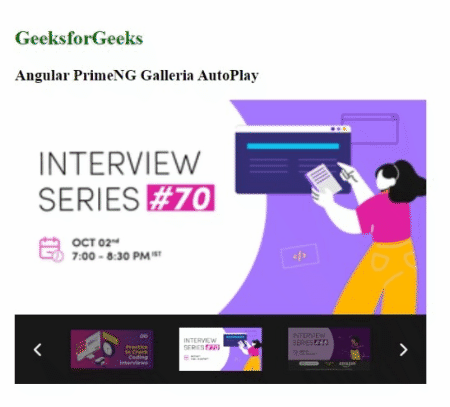
例子2:在这个例子中,我们将transitionInterval属性设置为1000,将过渡延迟设置为1秒。
- app.component.html
<h2 style="color: green">GeeksforGeeks</h2>
<h3>Angular PrimeNG Galleria AutoPlay</h3>
<p-galleria [value]="img"
[containerStyle]="{'max-width': '500px'}"
[autoPlay]="true"
[transitionInterval]="1000">
<ng-template pTemplate="item" let-img>
<img [src]="img.URL"
style="width: 100%; display: block;" />
</ng-template>
<ng-template pTemplate="thumbnail" let-img>
<img [src]="img.URL"
style="width: 100px; display: block;" />
</ng-template>
</p-galleria>
- app.component.ts
import { Component } from '@angular/core';
interface GalleriaImage {
URL: String;
}
@Component({
selector: 'app-root',
templateUrl: './app.component.html',
})
export class AppComponent {
img: GalleriaImage[] = [];
ngOnInit() {
this.img = [
{
URL:
"https://media.geeksforgeeks.org/wp-content/uploads/20220927235505/eximg1.gif"
},
{
URL:
"https://media.geeksforgeeks.org/wp-content/uploads/20220927235504/eximg2-300x157.png"
},
{
URL:
"https://media.geeksforgeeks.org/wp-content/uploads/20220927235504/eximg3-300x157.png"
},
{
URL:
"https://media.geeksforgeeks.org/wp-content/uploads/20220927235503/eximg4-300x157.png"
},
{
URL:
"https://media.geeksforgeeks.org/wp-content/uploads/20220927235501/eximg5-300x157.png"
}
];
}
}
- app.module.ts
import { NgModule } from '@angular/core';
import { BrowserModule } from '@angular/platform-browser';
import { BrowserAnimationsModule }
from '@angular/platform-browser/animations';
import { AppComponent } from './app.component';
import { GalleriaModule } from 'primeng/galleria';
@NgModule({
imports: [
BrowserModule,
BrowserAnimationsModule,
GalleriaModule
],
declarations: [AppComponent],
bootstrap: [AppComponent],
})
export class AppModule { }
输出:
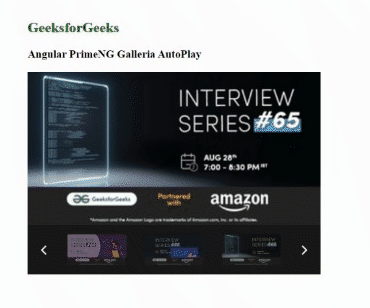
 极客教程
极客教程